Revit二次开发从入门到精通学习之路
- 格式:doc
- 大小:29.00 KB
- 文档页数:2
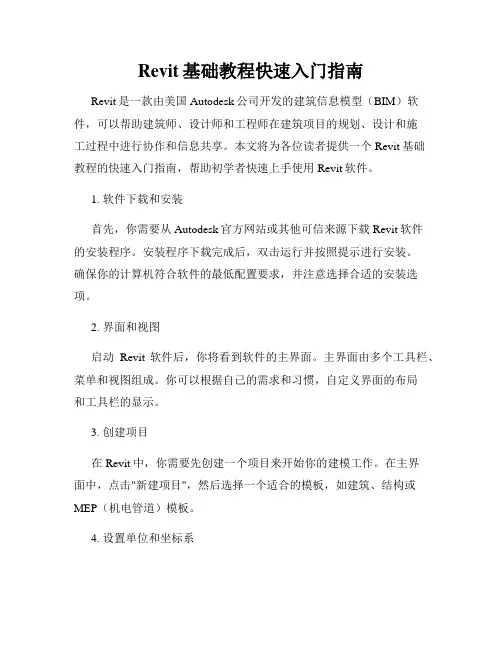
Revit基础教程快速入门指南Revit是一款由美国Autodesk公司开发的建筑信息模型(BIM)软件,可以帮助建筑师、设计师和工程师在建筑项目的规划、设计和施工过程中进行协作和信息共享。
本文将为各位读者提供一个Revit基础教程的快速入门指南,帮助初学者快速上手使用Revit软件。
1. 软件下载和安装首先,你需要从Autodesk官方网站或其他可信来源下载Revit软件的安装程序。
安装程序下载完成后,双击运行并按照提示进行安装。
确保你的计算机符合软件的最低配置要求,并注意选择合适的安装选项。
2. 界面和视图启动Revit软件后,你将看到软件的主界面。
主界面由多个工具栏、菜单和视图组成。
你可以根据自己的需求和习惯,自定义界面的布局和工具栏的显示。
3. 创建项目在Revit中,你需要先创建一个项目来开始你的建模工作。
在主界面中,点击"新建项目",然后选择一个适合的模板,如建筑、结构或MEP(机电管道)模板。
4. 设置单位和坐标系在开始建模之前,你需要设置合适的单位和坐标系。
点击"项目设置",进入设置对话框,选择你所需的单位和坐标系。
确保设置正确的单位和坐标系,以便进行准确的建模和量化。
5. 创建建筑元素Revit中的建模是通过创建和编辑建筑元素来完成的。
你可以从工具栏上选择相应的工具,如墙体、地板、屋顶等,然后按照你的设计需求来绘制和编辑这些元素。
6. 添加参数和约束在建模过程中,你可以为建筑元素添加参数和约束来控制其属性和行为。
参数和约束可以使你的设计更加灵活和精确。
通过选择建筑元素,然后在属性面板中设置参数和约束的数值或条件。
7. 创建视图和视图模板Revit支持多种视图类型,如平面视图、立面视图、剖面视图等,可以帮助你更好地查看和审查设计。
你可以根据需要创建不同的视图,并使用视图模板来调整其显示和样式。
8. 添加注释和标记在设计过程中,你可能需要添加注释和标记来说明特定的细节和要求。
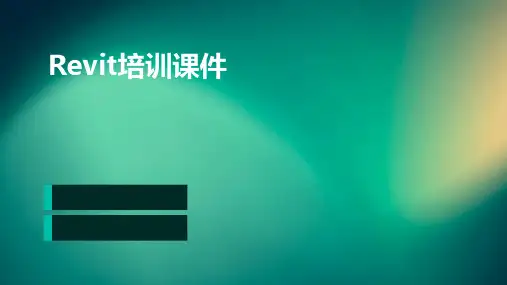
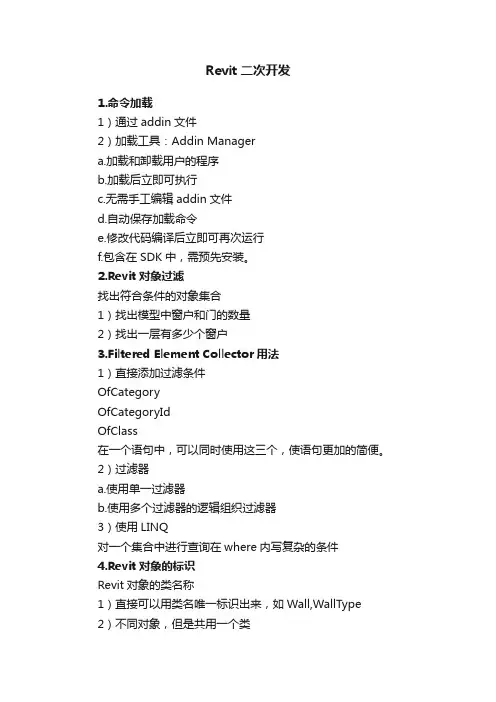
Revit二次开发1.命令加载1)通过addin文件2)加载工具:Addin Managera.加载和卸载用户的程序b.加载后立即可执行c.无需手工编辑addin文件d.自动保存加载命令e.修改代码编译后立即可再次运行f.包含在SDK中,需预先安装。
2.Revit对象过滤找出符合条件的对象集合1)找出模型中窗户和门的数量2)找出一层有多少个窗户3.Filtered Element Collector用法1)直接添加过滤条件OfCategoryOfCategoryIdOfClass在一个语句中,可以同时使用这三个,使语句更加的简便。
2)过滤器a.使用单一过滤器b.使用多个过滤器的逻辑组织过滤器3)使用LINQ对一个集合中进行查询在where内写复杂的条件4.Revit对象的标识Revit对象的类名称1)直接可以用类名唯一标识出来,如Wall,WallType 2)不同对象,但是共用一个类比如:门,门的实例用Family Instance窗,窗的实例用Family Instance门的类型用FamilySymbol窗的类型用FamilySymbol因此出现Category(类别)a.通过Revit的Category可以唯一标识对象的类型b.门实例和门类型都具有相同的Category可用其他属性来具体辨别a.如所在b.如某一个参数的值5.如何识别Revit中不同对象1)根据标识来识别区分不同对象2)只使用类名来判断特点:a.片状能容纳其他对象或特定用途的类b.如:Wall、Floor、contFooting、CeilingAndFloor等系统c.如果通过类名无法分别,需联合对象的类别来判断6.访问和编辑对象的参数参数:API类:Parameter作用:保存对象的属性分类:内置参数和共享参数优点:扩充共享参数,没有自定义实体的模型访问选中对象所有参数遍历参数集合:Element、Paraments。
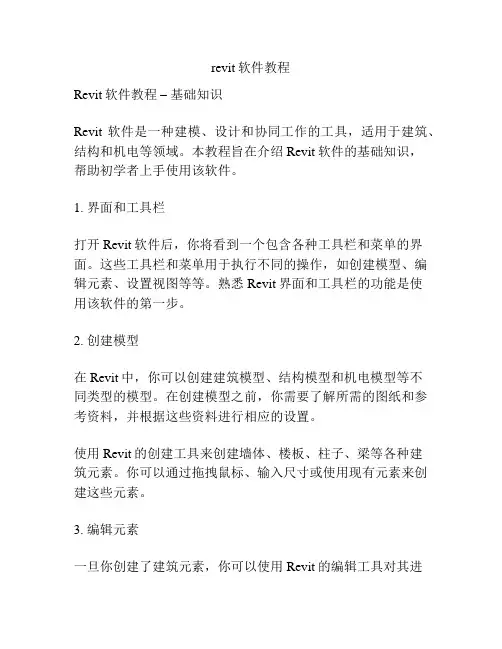
revit软件教程Revit软件教程–基础知识Revit软件是一种建模、设计和协同工作的工具,适用于建筑、结构和机电等领域。
本教程旨在介绍Revit软件的基础知识,帮助初学者上手使用该软件。
1. 界面和工具栏打开Revit软件后,你将看到一个包含各种工具栏和菜单的界面。
这些工具栏和菜单用于执行不同的操作,如创建模型、编辑元素、设置视图等等。
熟悉Revit界面和工具栏的功能是使用该软件的第一步。
2. 创建模型在Revit中,你可以创建建筑模型、结构模型和机电模型等不同类型的模型。
在创建模型之前,你需要了解所需的图纸和参考资料,并根据这些资料进行相应的设置。
使用Revit的创建工具来创建墙体、楼板、柱子、梁等各种建筑元素。
你可以通过拖拽鼠标、输入尺寸或使用现有元素来创建这些元素。
3. 编辑元素一旦你创建了建筑元素,你可以使用Revit的编辑工具对其进行修改和调整。
例如,你可以改变墙体的高度、调整窗户和门的位置、更改梁的尺寸等等。
Revit还提供了各种高级编辑功能,如阵列复制、元素连接和族编辑等。
这些功能可以帮助你更高效地编辑模型。
4. 设置视图Revit允许你创建不同类型的视图,以便查看和分析模型。
你可以创建平面图、立面图、剖面图和三维视图等。
调整视图的各种参数,如缩放比例、剖面位置和可见性等,可以帮助你准确地表示模型。
5. 注释和标注在Revit中,你可以添加注释和标注来说明模型的细节和特定要求。
你可以添加文字、尺寸标记、符号和线条等元素进行注释和标注。
这些注释和标注可以帮助他人理解模型并进行准确的建筑设计。
总结Revit软件是一种功能强大的建模和设计工具,可以帮助你创建、编辑和查看建筑模型。
通过掌握Revit的界面和工具栏、创建模型、编辑元素、设置视图以及进行注释和标注,你可以更加高效地使用该软件进行建筑设计。
希望本教程对你学习Revit软件有所帮助。

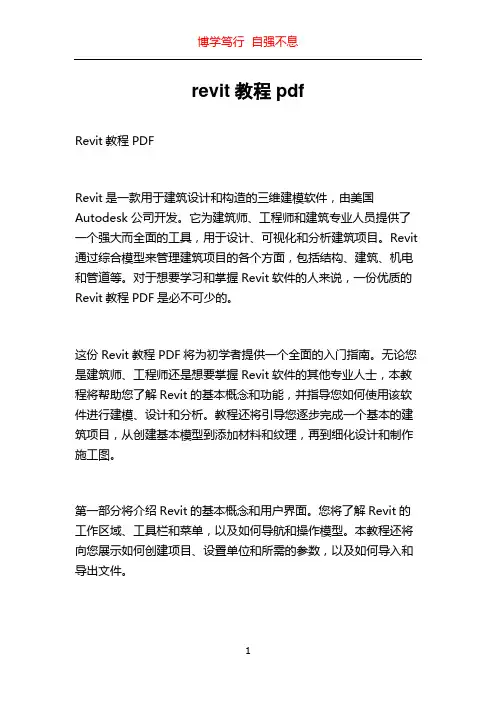
revit教程pdfRevit教程PDFRevit是一款用于建筑设计和构造的三维建模软件,由美国Autodesk公司开发。
它为建筑师、工程师和建筑专业人员提供了一个强大而全面的工具,用于设计、可视化和分析建筑项目。
Revit 通过综合模型来管理建筑项目的各个方面,包括结构、建筑、机电和管道等。
对于想要学习和掌握Revit软件的人来说,一份优质的Revit教程PDF是必不可少的。
这份Revit教程PDF将为初学者提供一个全面的入门指南。
无论您是建筑师、工程师还是想要掌握Revit软件的其他专业人士,本教程将帮助您了解Revit的基本概念和功能,并指导您如何使用该软件进行建模、设计和分析。
教程还将引导您逐步完成一个基本的建筑项目,从创建基本模型到添加材料和纹理,再到细化设计和制作施工图。
第一部分将介绍Revit的基本概念和用户界面。
您将了解Revit的工作区域、工具栏和菜单,以及如何导航和操作模型。
本教程还将向您展示如何创建项目、设置单位和所需的参数,以及如何导入和导出文件。
在第二部分,您将学习如何建立一个基本的建筑模型。
从创建基本墙体、地板和屋顶开始,您将学习如何使用Revit的绘图工具来创建准确的模型。
本教程还将教您如何添加门窗、楼梯和电梯等常见的建筑构件,并介绍如何使用Revit的视图功能来查看和审核模型。
在第三部分,您将学习如何添加材料和纹理,以使您的模型更具真实感。
通过使用Revit的材料库和纹理功能,您可以为建筑元素添加逼真的外观和质感。
本教程还将教您如何调整材料参数和光照效果,以达到想要的效果。
第四部分将引导您进一步细化设计和制作施工图。
您将学习如何创建标高、楼层和视图,并了解如何添加标注、尺寸和图表。
本教程还将介绍如何使用Revit的协同功能来与团队成员共享模型和项目数据,并探索进阶功能,如家具布局和照明分析。
最后一部分将提供一些附加资源和进一步学习的建议。
您将得到一份Revit的快速参考指南和常见问题解答,以及一些推荐的在线资源和论坛,供您进一步学习和探索。
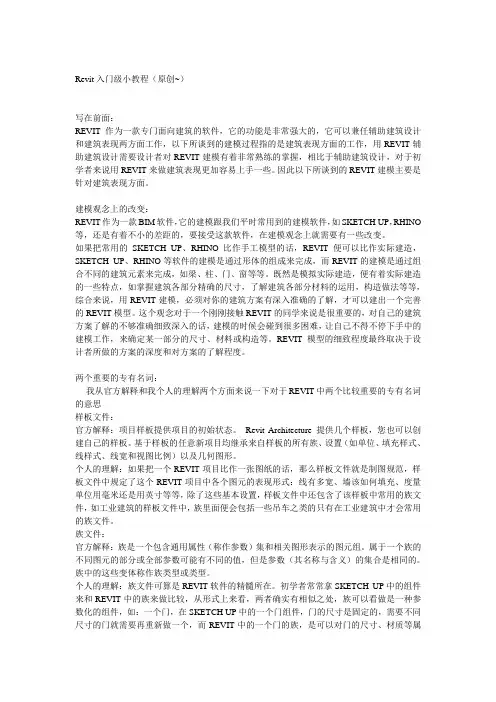
Revit入门级小教程(原创~)写在前面:REVIT作为一款专门面向建筑的软件,它的功能是非常强大的,它可以兼任辅助建筑设计和建筑表现两方面工作,以下所谈到的建模过程指的是建筑表现方面的工作,用REVIT辅助建筑设计需要设计者对REVIT建模有着非常熟练的掌握,相比于辅助建筑设计,对于初学者来说用REVIT来做建筑表现更加容易上手一些。
因此以下所谈到的REVIT建模主要是针对建筑表现方面。
建模观念上的改变:REVIT作为一款BIM软件,它的建模跟我们平时常用到的建模软件,如SKETCH UP,RHINO 等,还是有着不小的差距的,要接受这款软件,在建模观念上就需要有一些改变。
如果把常用的SKETCH UP、RHINO比作手工模型的话,REVIT便可以比作实际建造,SKETCH UP、RHINO等软件的建模是通过形体的组成来完成,而REVIT的建模是通过组合不同的建筑元素来完成,如梁、柱、门、窗等等。
既然是模拟实际建造,便有着实际建造的一些特点,如掌握建筑各部分精确的尺寸,了解建筑各部分材料的运用,构造做法等等,综合来说,用REVIT建模,必须对你的建筑方案有深入准确的了解,才可以建出一个完善的REVIT模型。
这个观念对于一个刚刚接触REVIT的同学来说是很重要的,对自己的建筑方案了解的不够准确细致深入的话,建模的时候会碰到很多困难,让自己不得不停下手中的建模工作,来确定某一部分的尺寸、材料或构造等。
REVIT模型的细致程度最终取决于设计者所做的方案的深度和对方案的了解程度。
两个重要的专有名词:我从官方解释和我个人的理解两个方面来说一下对于REVIT中两个比较重要的专有名词的意思样板文件:官方解释:项目样板提供项目的初始状态。
Revit Architecture 提供几个样板,您也可以创建自己的样板。
基于样板的任意新项目均继承来自样板的所有族、设置(如单位、填充样式、线样式、线宽和视图比例)以及几何图形。
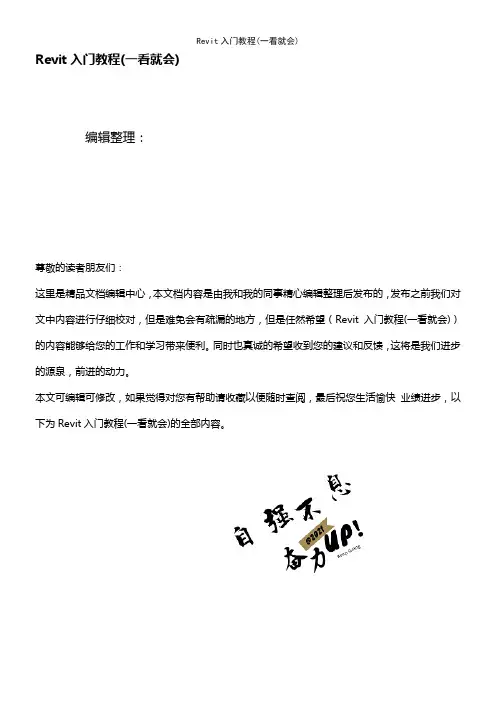
Revit入门教程(一看就会)编辑整理:尊敬的读者朋友们:这里是精品文档编辑中心,本文档内容是由我和我的同事精心编辑整理后发布的,发布之前我们对文中内容进行仔细校对,但是难免会有疏漏的地方,但是任然希望(Revit入门教程(一看就会))的内容能够给您的工作和学习带来便利。
同时也真诚的希望收到您的建议和反馈,这将是我们进步的源泉,前进的动力。
本文可编辑可修改,如果觉得对您有帮助请收藏以便随时查阅,最后祝您生活愉快业绩进步,以下为Revit入门教程(一看就会)的全部内容。
修改建筑地坪材质基本方法和修改地形表面的材质一样,只是建筑地坪需要修改的是“类型属性”而不是“实例属性”点选“建筑地坪”→“图元”面板→“图元属性”→“类型属性”→结构一栏中,单击“编辑”→材质一栏中,单击“…"→选择“混凝土”→选择“沙/水泥找平"→单击“确定”→厚度一栏中,输入“150”→单击确定回到三维显示中即可查看效果小技巧:有时我们在平面或者立面视图中做了编辑以后,想到三维视图中去看看效果,这时候我们得在两个视图中来回切换,比较麻烦,这个方法可以去掉这个麻烦“视图”选项卡→“窗口”面板→平铺这样三维视图和你所要编辑的视图就会同时出现,在右边做出编辑之后可以立刻在左边看出效果四.梁和柱首先绘制柱打开平面视图“L2—1”“常用”选项卡→柱→结构柱REVIT默认样板中的结构柱是没有混凝土柱的,需要载入“详图”面板→载入族窗口中出现REVIT自带的族,选择“结构"→“柱”→“混凝土”→“矩形柱”默认的柱子尺寸为300x450,我们来改一下柱子的尺寸,改成300x400“图元属性”→“类型属性”单击“复制”,在名称中输入“300x400”,单击确定在H一栏中,输入“400",单击确定柱子尺寸改好了,下面开始放置柱子在高度一栏中,选择“L1—3”,然后将柱子放置在如图位置在REVIT默认样板中,柱子截面为混凝土的填充图案,现在我们把它改成我们常用的柱子截面涂黑点选这个柱子→图元属性→实例属性在“柱材质”一栏中,单击“…”单击“截面填充图案”中的“…”按键,在窗口中选择“实体填充”,单击确定回到平面视图中,可以看到柱子的截面被涂黑了按照如下图把剩下的柱子画上下面画L2部分的柱子在高度一栏中,选择“L2-3”按照下图,把剩下的柱子画上打开三维视图,查看柱子做好以后的效果柱子绘制完成,下面开始绘制梁以绘制L2部分2层的梁为例在项目浏览器中,打开“L2—2”视图“常用”→“结构”→“梁"默认样板中依然没有混凝土梁,选择“载入族”选择“结构”→“框架”→“混凝土”→“矩形梁"梁的类型选择为“300x600”,也可以修改为自己需要的梁的尺寸,方法和修改柱的尺寸一样绘制一根梁下面使用“阵列”功能,来绘制一排梁点选刚刚画的那根梁单击“修改”面板中的“阵列”单击梁的一端,向右水平移动至右边的柱子,单击输入阵列数“10”,回车,即可得到一排梁打开三维视图观看效果下面创立一个剖面视图来观看效果“视图"选项卡→“创建"面板→“剖面”在如图位置绘制一条剖切线可以通过拖动虚线框旁边的小三角符号来改变剖面图的范围和视线深度在项目浏览器中,打开“剖面1”,即可看到如下剖面效果五.楼板和屋顶首先绘制楼板在项目浏览器中打开“L2-2”平面“常用”→“楼板”使用矩形工具,如图画出楼板轮廓,如果有开洞的楼板,在画楼板的时候将洞口画出来即可,也可以之后,点选楼板,使用“编辑轮廓”命令,来绘制洞口单击“完成楼板”默认楼板为“150mm”,我们来改成“100mm",单击“图元属性”“类型属性”单击“重命名”,输入“100mm",回车单击结构一栏中的“编辑“单击“材质"一栏中的“…”,选择“混凝土"→“现场浇注”,单击确定将楼板厚度改为100,单击确定在项目浏览器中,打开“剖面1",查看剖面中的效果打开三维视图,查看三维视图中的效果楼板绘制完成以后,开始绘制屋顶1.打开三维视图,在“常用”选项卡中,选择屋顶屋顶有2种,迹线屋顶和拉伸屋顶,迹线屋顶即为一般的坡屋顶形式,绘制方法较为简单,这里不再赘述,这里详细说明一下拉伸屋顶2.单击“拉伸屋顶”,出现工作平面窗口,选择“拾取一个平面”,单击确定在三维视图中,将鼠标放在柱子的一条边际线上,按“TAB”键可切换与该边际线相连的面,直至拾取柱子的一个外侧面,如图所示,单击工作平面是REVIT建模中的一个重要参照,设置工作平面以后,所有在建模过程中绘制的点线面都会放在这个工作平面上,通过设定不同的工作平面来进行绘制,REVIT可以完成一些复杂的形体建模,拥有工作平面的建模方式是一种很理性的建模方式.出现如下窗口,标高选择我们要绘制的屋顶标高“L2—3”为了让效果更明显一点,我们来绘制一个曲面屋顶,选择“样条曲线”工具如图随意绘制一条曲线单击“完成屋顶”,即可得到一片曲面的屋顶,如下图所示下面来换一种薄一点的屋顶,在屋顶类型中,选择“150mm"打开“L2—3”平面,拖动屋顶边界旁的小三角箭头,修改屋顶的边界到适当的位置打开三维视图即可观看效果屋顶的构造材料色彩厚度都可以更改,方法和更改楼板的构造材料的方法是一样的,这里不再赘述六.墙体下面绘制墙体,以在“L2-2”平面上绘制墙体为例在项目浏览器中,打开“L2-2"平面“常用”选项卡→ “墙"默认的墙体中没有240墙,我们修改一下单击“图元属性”→“类型属性"在类型属性窗口中,单击重命名,输入“240”,单击确定单击结构一栏中“编辑",将厚度更改为240,单击确定将墙的高度设定为“L2—3”,这里标高的作用就显示出来了,很多图元的高度和位置都是需要通过标高来确定的如图绘制墙体如果需要一段矮墙,那么就可以不用标高,高度选择“未连接”,然后输入自己想要的墙的高度,这里输入“1100”如图绘制一段矮墙打开三维视图观看效果前面的墙都是位于轴线上,如果有的墙不位于轴线上,可以使用“偏移”来进行绘制在偏移量中,输入想要偏移的距离,这里输入1200如图绘制一段墙体打开三维视图查看效果如果需要在一面墙上开洞,或者改变一下墙的形状,让它不是一面方形的墙,可以使用“编辑轮廓”命令对墙进行编辑轮廓需要在看得到这面墙的立面或者剖面视图中进行,我们打开“剖面1”,选中一面墙单击编辑轮廓出现以下窗口通过编辑工具,可以随意在墙上开洞活改变墙的形状,这里将这面墙随意改变以为一种形状,单击完成墙打开三维视图查看效果七.门和窗这里以绘制窗户为例(门和窗的绘制与修改方式完全相同,门的绘制在这里不再赘述),以在“L2—2”平面上绘制窗户为例在项目浏览器中打开“L2-2"平面“常用"选项卡→“窗”(绘制门的时候再这里选择“门”即可)将“在放置时进行标记”前的√去掉在墙上放置一面窗。
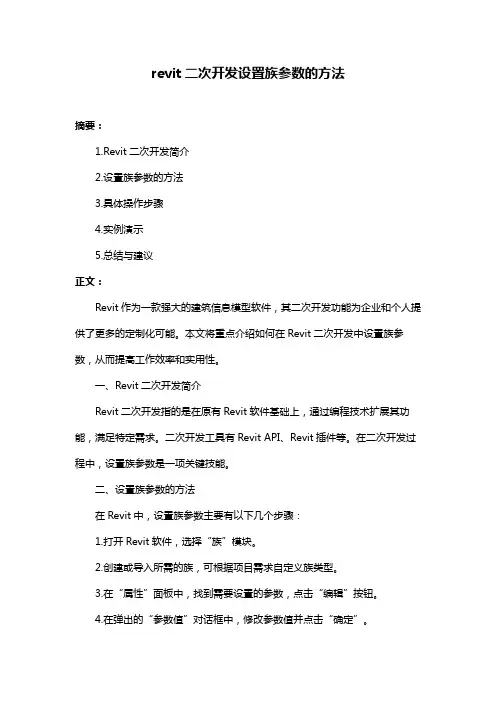
revit二次开发设置族参数的方法摘要:1.Revit二次开发简介2.设置族参数的方法3.具体操作步骤4.实例演示5.总结与建议正文:Revit作为一款强大的建筑信息模型软件,其二次开发功能为企业和个人提供了更多的定制化可能。
本文将重点介绍如何在Revit二次开发中设置族参数,从而提高工作效率和实用性。
一、Revit二次开发简介Revit二次开发指的是在原有Revit软件基础上,通过编程技术扩展其功能,满足特定需求。
二次开发工具有Revit API、Revit插件等。
在二次开发过程中,设置族参数是一项关键技能。
二、设置族参数的方法在Revit中,设置族参数主要有以下几个步骤:1.打开Revit软件,选择“族”模块。
2.创建或导入所需的族,可根据项目需求自定义族类型。
3.在“属性”面板中,找到需要设置的参数,点击“编辑”按钮。
4.在弹出的“参数值”对话框中,修改参数值并点击“确定”。
5.完成参数设置后,点击“应用”和“保存”按钮。
三、具体操作步骤以下以创建一个简单的门族为例,详细介绍设置族参数的方法:1.新建一个门族,并命名为“示例门”。
2.在“属性”面板中,找到“类型名称”参数,将其设置为“示例门”。
3.修改“宽度”、“高度”和“厚度”等尺寸参数,以满足实际需求。
4.设置门的开关方式、材质等属性参数。
5.保存设置并关闭族编辑器。
四、实例演示以一个实际项目为例,项目需求为创建一个室内门。
首先,在Revit中创建一个门族,设置好基本参数后,将该门族实例化为一个室内门。
接着,根据项目需求调整门的大小、位置等属性。
最后,将设置好的门族应用于项目中,实现室内门的定制化。
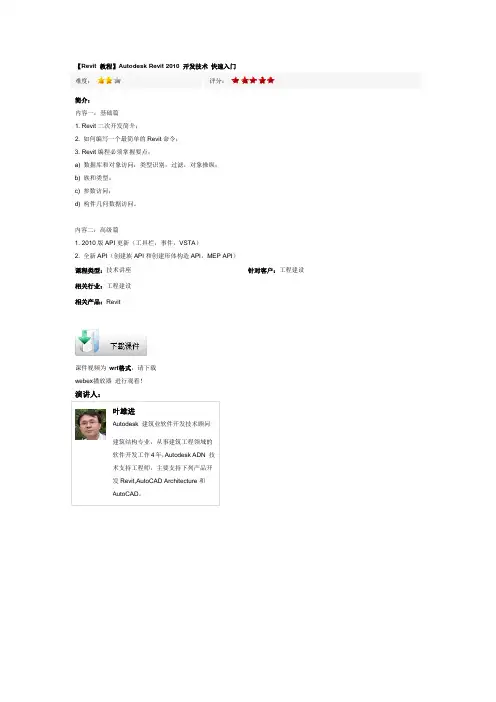
【Revit 教程】Autodesk Revit 2010 开发技术 快速入门 难度: 评分:
简介:
内容一:基础篇
1. Revit 二次开发简介;
2. 如何编写一个最简单的Revit 命令;
3. Revit 编程必须掌握要点;
a) 数据库和对象访问:类型识别,过滤,对象操纵; b) 族和类型;
c) 参数访问;
d) 构件几何数据访问。
内容二:高级篇
1. 2010版API 更新(工具栏,事件,VSTA )
2. 全新API (创建族API 和创建形体构造API ,MEP API ) 课程类型:技术讲座
针对客户:工程建设 相关行业:工程建设
相关产品:Revit
课件视频为 wrf 格式,请下载
webex 播放器 进行观看!
演讲人:
叶雄进
Autodesk 建筑业软件开发技术顾问
建筑结构专业,从事建筑工程领域的
软件开发工作4年,Autodesk ADN 技
术支持工程师,主要支持下列产品开
发Revit,AutoCAD Architecture 和
AutoCAD 。
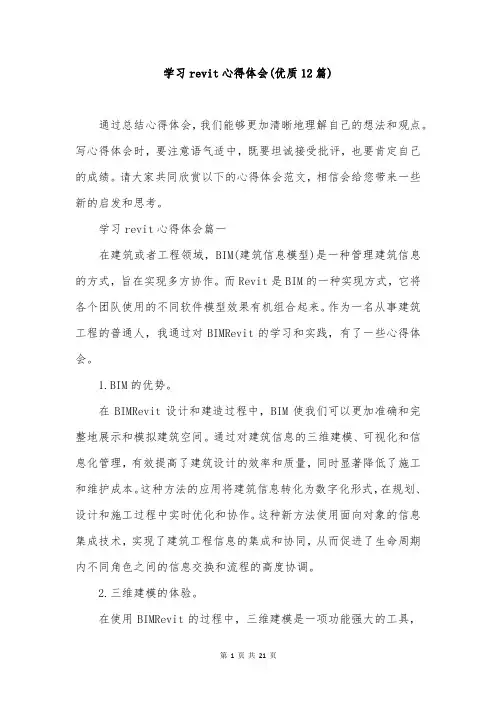
学习revit心得体会(优质12篇)通过总结心得体会,我们能够更加清晰地理解自己的想法和观点。
写心得体会时,要注意语气适中,既要坦诚接受批评,也要肯定自己的成绩。
请大家共同欣赏以下的心得体会范文,相信会给您带来一些新的启发和思考。
学习revit心得体会篇一在建筑或者工程领域,BIM(建筑信息模型)是一种管理建筑信息的方式,旨在实现多方协作。
而Revit是BIM的一种实现方式,它将各个团队使用的不同软件模型效果有机组合起来。
作为一名从事建筑工程的普通人,我通过对BIMRevit的学习和实践,有了一些心得体会。
1.BIM的优势。
在BIMRevit设计和建造过程中,BIM使我们可以更加准确和完整地展示和模拟建筑空间。
通过对建筑信息的三维建模、可视化和信息化管理,有效提高了建筑设计的效率和质量,同时显著降低了施工和维护成本。
这种方法的应用将建筑信息转化为数字化形式,在规划、设计和施工过程中实时优化和协作。
这种新方法使用面向对象的信息集成技术,实现了建筑工程信息的集成和协同,从而促进了生命周期内不同角色之间的信息交换和流程的高度协调。
2.三维建模的体验。
在使用BIMRevit的过程中,三维建模是一项功能强大的工具,使建筑师和设计师可以从绘制平面图变成以三维形式进行建模和设计。
Revit有四个基本元素:模型元素、视图元素、注释元素、图形元素,与其它BIM应用程序一样,利用这些元素可以在建模过程中制定项目的整体风格和构想。
可以快速构建出整个模型,并且能实现3D视图展示,轻松地对模型进行快速的修改和修正,比如修改结构、添加设备和人工劳力模拟等等。
三维建模不仅能够带来资源的有效利用和消除建筑造价等方面的障碍,还能够不断地探索多样化的设计和构想。
3.信息管理与协作。
Revit另一个突出的优点是数据的管理和协作能力。
通过信息管理和协作功能,建筑项目从初步规划到建设阶段中,建筑各个部分的信息可以互相融合在一起,驱动项目在各个阶段进行得更加高效。
,Revit 入门级小教程(原创~)写在前面:REVIT 作为一款专门面向建筑的软件,它的功能是非常强大的,它可以兼任辅助建筑设计 和建筑表现两方面工作,以下所谈到的建模过程指的是建筑表现方面的工作,用 REVIT 辅 助建筑设计需要设计者对 REVIT 建模有着非常熟练的掌握,相比于辅助建筑设计,对于初 学者来说用 REVIT 来做建筑表现更加容易上手一些。
因此以下所谈到的 REVIT 建模主要是 针对建筑表现方面。
建模观念上的改变:REVIT 作为一款 BIM 软件,它的建模跟我们平时常用到的建模软件,如 SKETCH UP RHINO 等,还是有着不小的差距的,要接受这款软件,在建模观念上就需要有一些改变。
如果把常用的 SKETCH UP 、RHINO 比作手工模型的话,REVIT 便可以比作实际建造, SKETCH UP 、RHINO 等软件的建模是通过形体的组成来完成,而 REVIT 的建模是通过组 合不同的建筑元素来完成,如梁、柱、门、窗等等。
既然是模拟实际建造,便有着实际建造 的一些特点,如掌握建筑各部分精确的尺寸,了解建筑各部分材料的运用,构造做法等等, 综合来说,用 REVIT 建模,必须对你的建筑方案有深入准确的了解,才可以建出一个完善 的 REVIT 模型。
这个观念对于一个刚刚接触 REVIT 的同学来说是很重要的,对自己的建筑 方案了解的不够准确细致深入的话,建模的时候会碰到很多困难,让自己不得不停下手中的 建模工作,来确定某一部分的尺寸、材料或构造等。
REVIT 模型的细致程度最终取决于设 计者所做的方案的深度和对方案的了解程度。
两个重要的专有名词:我从官方解释和我个人的理解两个方面来说一下对于REVIT 中两个比较重要的专有名词 的意思样板文件:官方解释:项目样板提供项目的初始状态。
Revit Architecture 提供几个样板,您也可以创 建自己的样板。
基于样板的任意新项目均继承来自样板的所有族、设置(如单位、填充样式、 线样式、线宽和视图比例)以及几何图形。
《AUTODESKREVIT⼆次开发基础教程》读书笔记(⼀)程序来源:书中2.4.1开发环境:Windows10+Visual Studio 2012+Revit2015Class1.cs源代码using System;using Autodesk.Revit.UI;//添加命名空间using Autodesk.Revit.DB;//添加命名空间namespace HelloRevit{[Autodesk.Revit.Attributes.Transaction(Autodesk.Revit.Attributes.TransactionMode.Manual)]public class Class1:IExternalCommand{public Autodesk.Revit.UI.Result Execute(ExternalCommandData revit, ref string message, ElementSet elements){TaskDialog.Show("Revit","HelloRevit");return Autodesk.Revit.UI.Result.Succeeded;}}} HelloRevit.addin源代码<?xml version="1.0" encoding="utf-8"?><RevitAddIns><AddIn Type="Command"><Assmbly>C:\Users\[⽤户名]\Documents\Visual Studio 2012\Projects\R2.4.1-HelloRevit\R2.4.1-HelloRevit\bin\Debug\R2.4.1-HelloRevit.dll</Assmbly>//[⽤户名]替换为本机⽤户名 <ClientId>7d4e1893-3a27-4df2-8075-4fa3754537aa</ClientId><FullClassName>HelloRevit.Class1</FullClassName><vendorId>ADSK</vendorId></AddIn></RevitAddIns> F5编译启动revit后,revit附加模块菜单中诡异的不包含“外部⼯具”?百度了⼀下,需要⼿动设置。
BIM--revit--基础速成教程BIM--Revit--基础速成教程嘿,伙计们!今天我要给大家讲讲一个非常酷的玩意儿,那就是BIM--Revit--基础速成教程。
别看这个名字有点长,其实它就像是你的私人导游,带你领略建筑设计的魅力。
那么,我们就开始吧!让我们来了解一下什么是BIM。
BIM是建筑信息模型(Building Information Modeling)的缩写,它是一种数字化的建筑设计、施工和运营的方法。
简单来说,就是用电脑模拟建筑物在不同时间段的变化过程,让你提前看到建筑物的样子。
这样一来,建筑师、工程师和业主都可以更好地协作,提高工作效率。
接下来,我们要学习的就是Revit。
Revit是Autodesk公司开发的一款BIM软件,它可以帮助你创建、修改和分享BIM模型。
有了Revit,你就可以轻松地绘制墙壁、窗户、楼梯等建筑元素,还可以添加材料、颜色和光线等细节,让建筑物栩栩如生。
而且,Revit还支持3D可视化,让你从不同角度欣赏建筑物的美感。
好了,现在我们已经了解了BIM和Revit的基本概念,下面就让我们开始学习吧!你需要安装并打开Revit软件。
别担心,这个过程非常简单,只需要按照提示操作就可以了。
安装完成后,你会看到一个欢迎界面,上面有很多工具栏和选项卡。
不要急着去点它们,先跟我一起来看看主界面。
Revit的主界面分为四个部分:项目浏览器、视图管理器、设计中心和修改面板。
项目浏览器就像一个文件柜,你可以在这里打开、保存和管理你的BIM模型。
视图管理器则负责显示不同的视角和比例尺的模型,让你更全面地了解建筑物的结构和布局。
设计中心则提供了一些常用的工具和功能,比如修改材质、调整尺寸等。
修改面板则是用来记录你的操作步骤和修改内容的。
好了,现在我们已经熟悉了Revit的主界面,接下来就要开始实际操作了。
我们要做的是创建一个新的建筑项目。
点击“新建”按钮,然后选择一个文件夹来存放你的模型文件。
Revit二次开发从入门到精通学习之路
Autodesk Joe Ye 叶雄进 July 2010
Revit的在国内的应用越来越广泛, Revit 2011在速度和功能上有显著的提高,所以现在对Revit应用关注更多。
Revit二次开发亦受到大量的关注和评估,许多国内朋友想了解学习 Revit 二次开发技术,希望获得快速学习的材料。
这里我将简要介绍学习Revit二次开发的步骤和路径。
另外把所有本人做过的中文培训讲座链接如下,使大家可以一站式收集可用学习资源。
在开发一项技术之前,大家都想了解该技术的发展现状和趋势。
去年我在Autodesk University 上做过一次讲座,介绍 Revit 二次开发的功能和发展趋势,请下载观看了解Revit在全球的研发现状和后续发展趋势。
Revit 2011 的开发接口和开发模式与2010 有不少的变化和功能增强。
如果是刚开始学习二次开发,建议从Revit 2011 开始学习。
从入门就了解最新的技术和API功能。
一、预备Revit开发需要具备三个条件
1. Revit 2011产品,下载并安装
2. Revit 2011 SDK, 下载并安装
3. Visual Studio 2008 或Visual Studio 2008 Express
二、安装Revit 产品之后,学习Revit产品功能和特点。
如果您已经很熟悉,忽略产品学习步骤。
三、学习支持基于.NET的开发语言,如果已经具备,请继续下面的学习。
四、下载Revit开发入门培训录像,Revit 2011 API DevTV。
这个培训录像是一个入门级的培训,为没有从事过Revit开发的朋友预备。
详细的演示了创建Revit 命令的步骤,Revit数据对象访问的步骤和方法,高效Revit二次开发工具和基本窍门。
经过这90分总的学习,可以获得二次开发的许多知识。
顺便说一下,在Autodesk 网站的Developer 页面 Autodesk Developer 的可以下载到许多Autodesk 多种产品二次开发的讲座录像。
五、下载Revit 2011 API更全面的二次开发讲座
这个讲座给大家更充分介绍Revit 2011 API的功能和用法,内容比上面的DevTV更充分,包含了对象的访问,对象的创建和修改。
Revit 用户交互方面的编程讲解,比如事件,创建Ribbon界面控件,模型动态更新等高级开发内容。
六、学习Revit SDK中的文档
经过上面两个培训材料的学习,已经具备编写简单Revit程序,并且了解Revit二次开发的特点,Revit二次开发的重要技术。
对Revit 二次开发有一个框架性的了解。
如果您想具体的更详细的深入学习某一功能点,请阅读在SDK中的一个的开发指南:Revit 2011 API Developer Guide.pdf,这是目前为止介绍Revit二次开发最全面的书。
比较详细的介绍了每一个功能的编程相关的类和函数的用法,并附有很多的例子来讲解API的用法。
SDK中的RevitAPI.chm 文档是全面解释所有API中的类,方法,属性的文档。
所有的类,方法和属性都可以在其中找到。
这个开发过程中最重要的一个API手册。
七、学习Revit SDK 中的实例
经过第六步的学习,对Revit API有一个更深入的理解了。
接下能你可以开发一些复杂的应用。
此时对某些类,方法和属性需要更具体的用法指导。
比如了解在什么样的情况下可以用某函数,函数的参数是什么含义,读完RevitAPI.chm中的解释后还是不清楚。
那么请参考Revit SDK中大量的实例代码。
用Visual Studio 搜索Revit SDK的sample子目录,输入你关键字,找到使用该关键字的一些工程,打开工程研究其用法。
也可能你需要的代码可以从中直接拷贝使用。
八七、使用网上资源
如果第七步掌握的很好,已经是很有深度的Revit二次开发者。
在开发过程中仍然碰到问题无法解决,可以看看ADN Revit支持专家Jeremy Tammik 的Revit 二次开发博客。
其中包含里了三百多篇技术文章,几乎涵盖了许多开发者关心的问题。
其中还提供了工程源代码,便于理解和学习。
全部都是英文的,需要些耐心。
他还不断在更新其中的内容。
八、咨询ADN技术支持和服务
你也可以加入ADN,成为ADN 合作伙伴,向ADN的技术支持和服务专家咨询。
他们会及时给出解决方案,另外可以参加ADN举办的Revit二次开发教室培训。